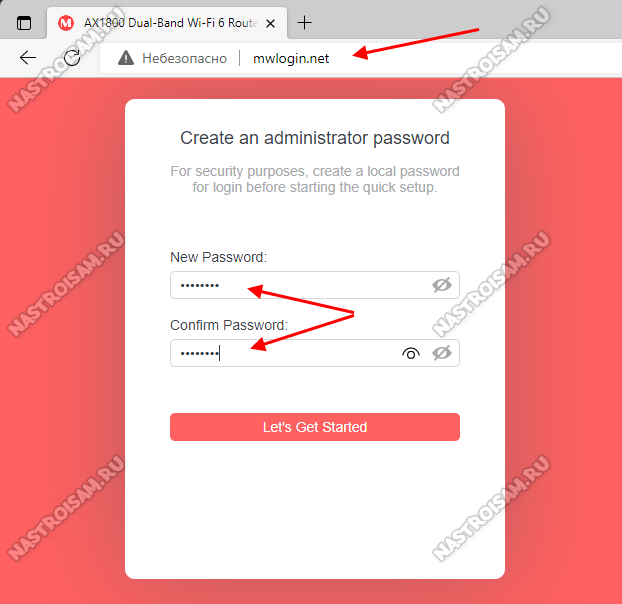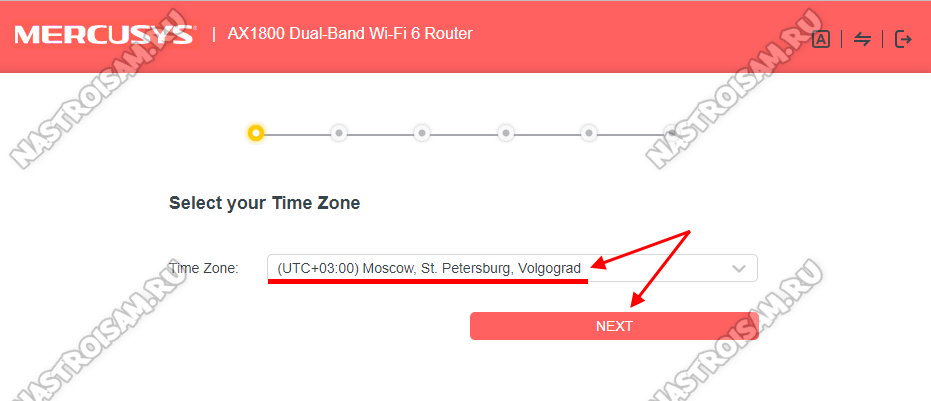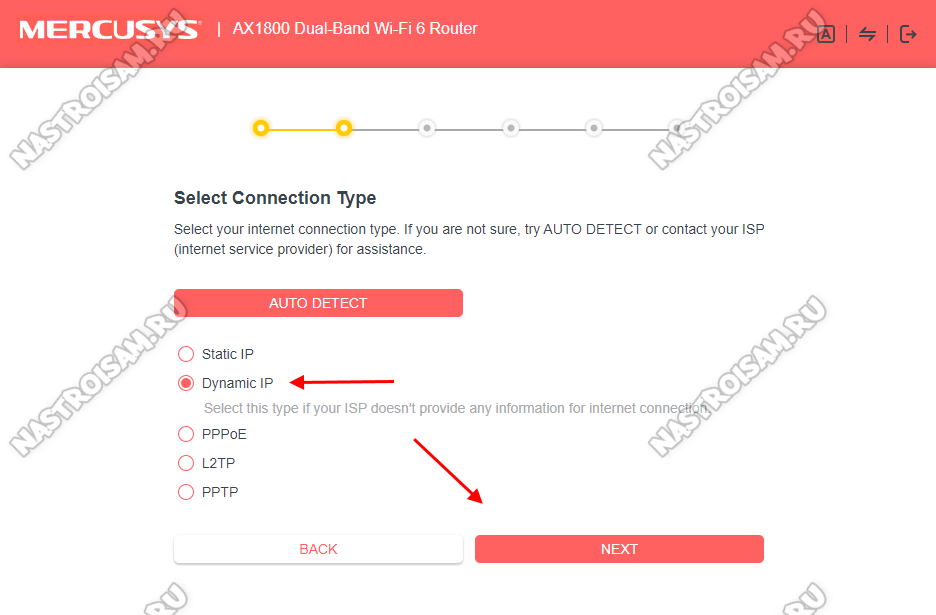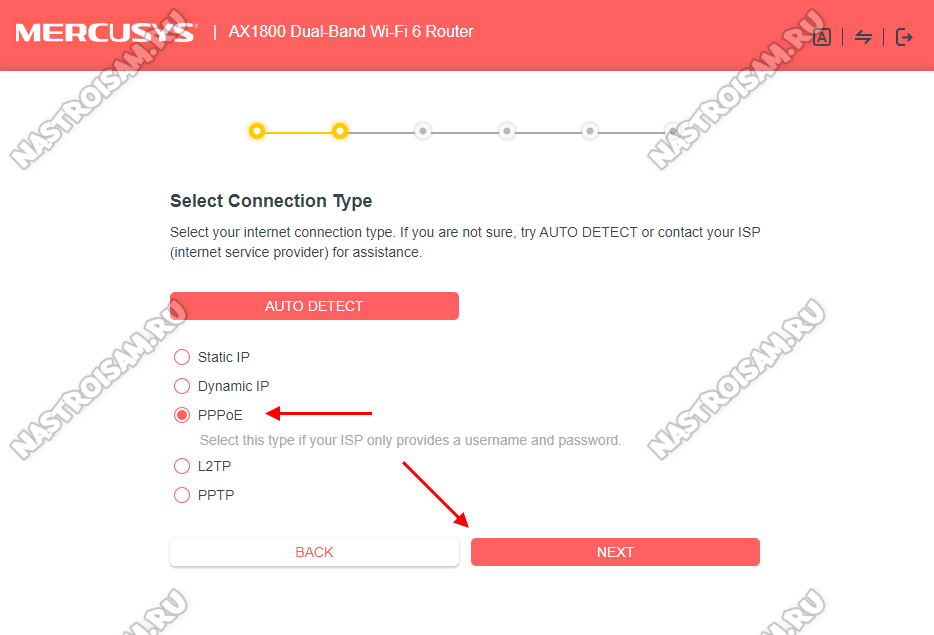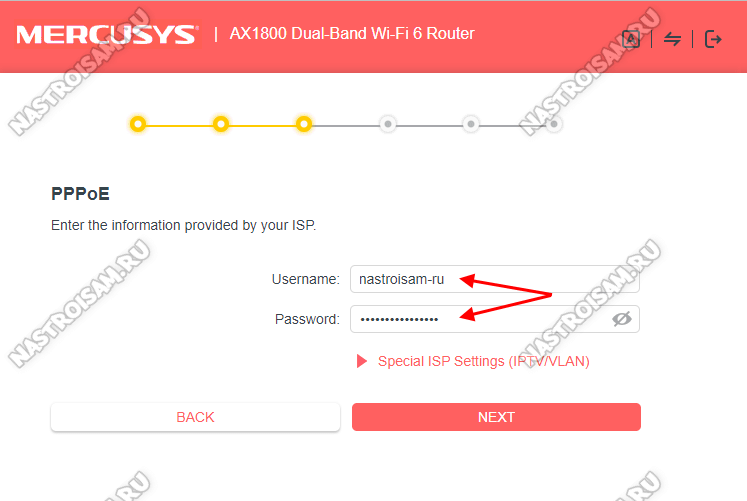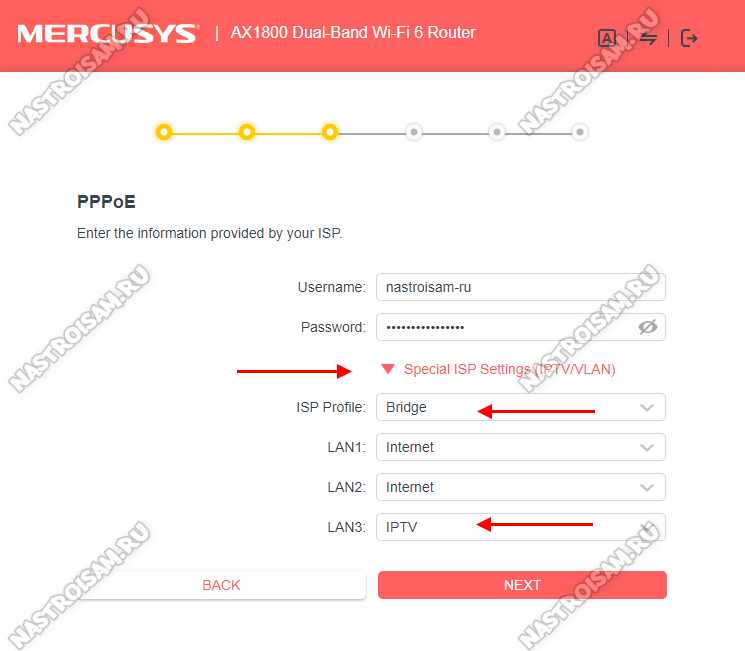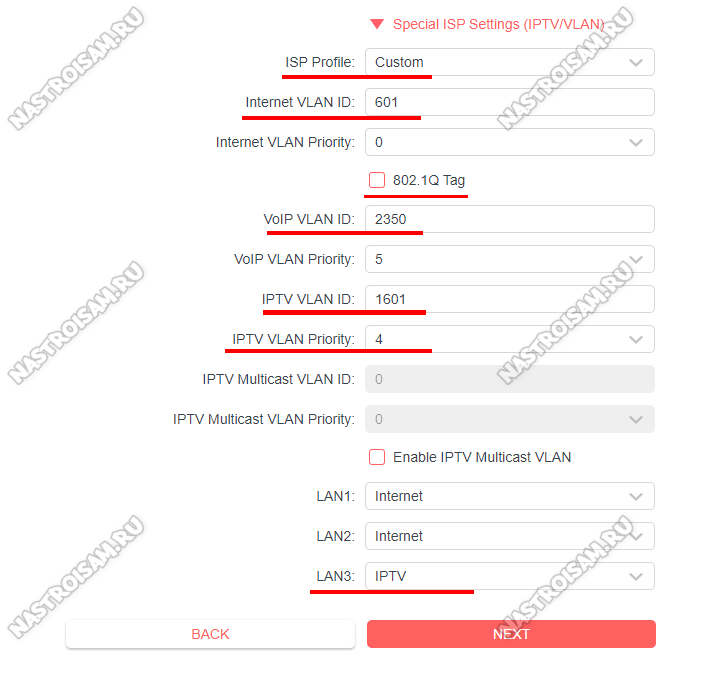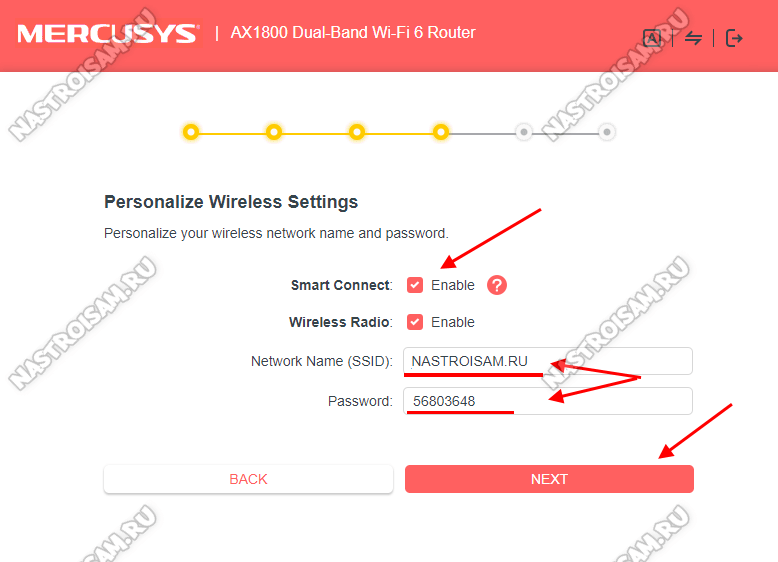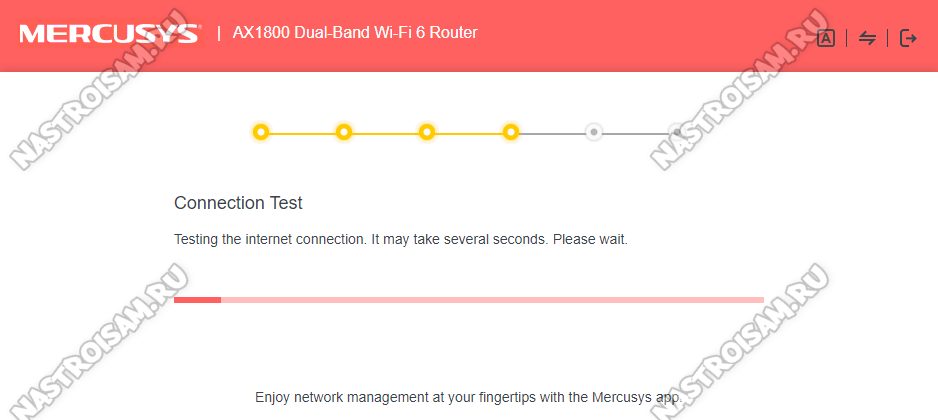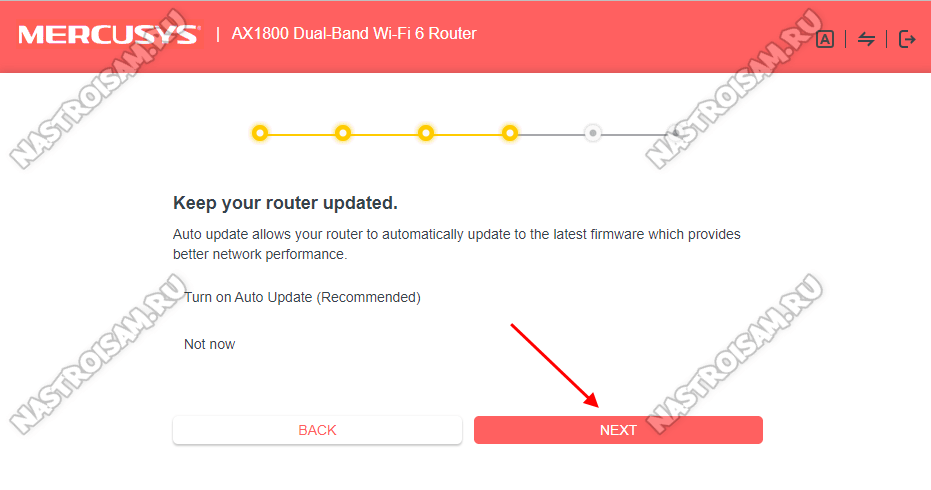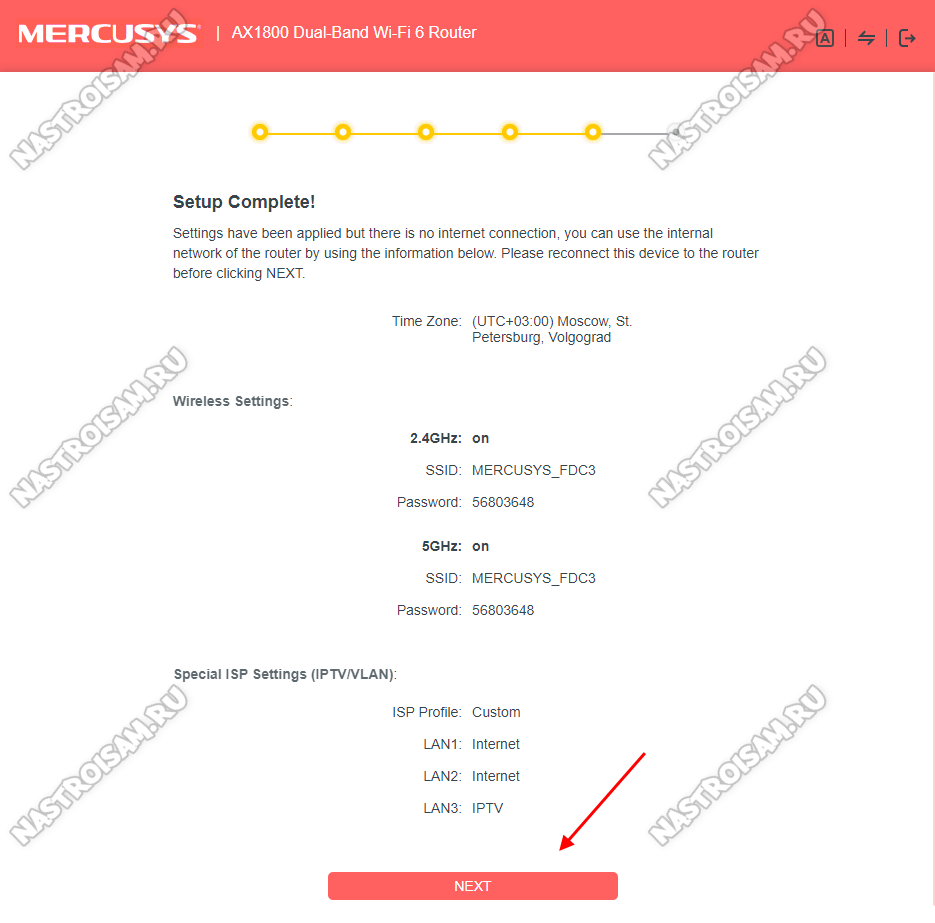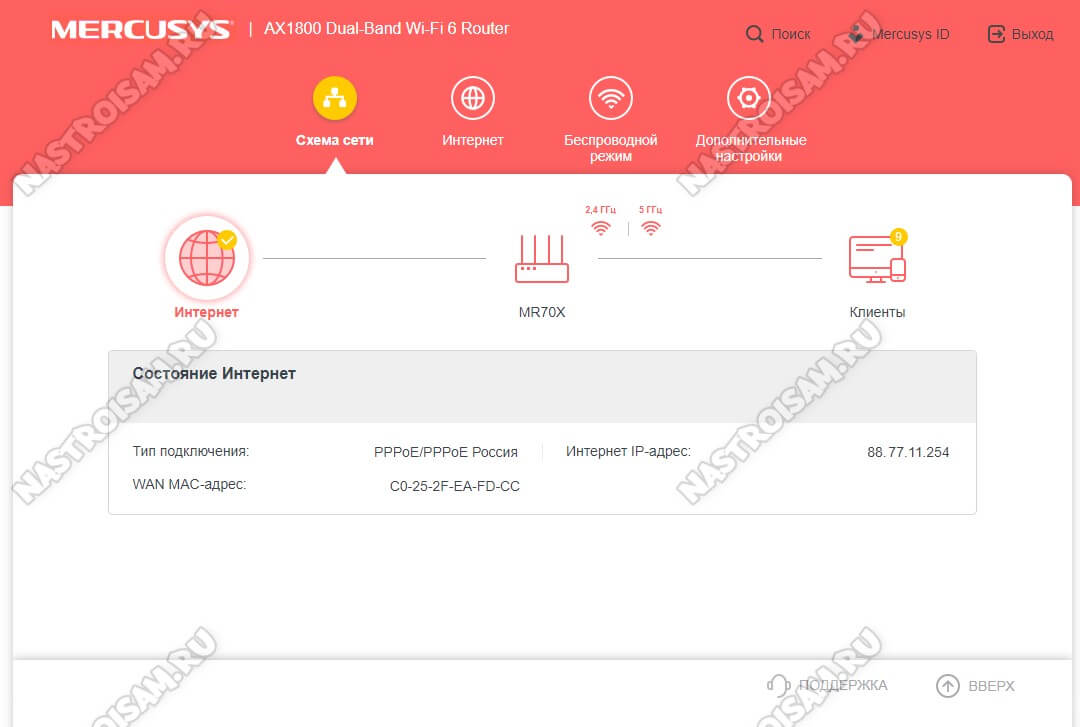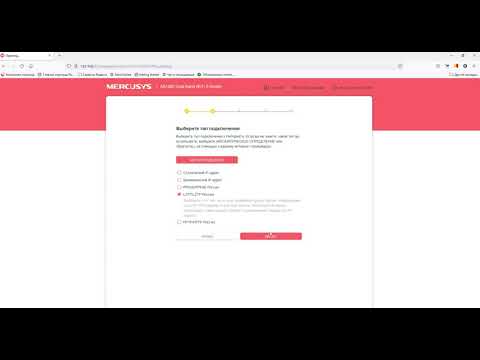Mercusys MR70X – недорогой маршрутизатор с поддержкой Wi-Fi 6 и хорошей производительностью. В этой статье я познакомлю вас с данным маршрутизатором, расскажу о технических характеристиках и возможностях, рассмотрим его внешний вид. А для тех кто уже приобрел MR70X – подготовлю подробную инструкцию по подключению и настройке. Если у вас возникнут какие-то вопросы по самому роутеру или настройке – пишите в комментариях. Оставляйте свои отзывы!
Из технических характеристики Mercusys MR70X первым делом нужно выделить поддержку нового стандарта Wi-Fi 6 (802.11ax). Скорость беспроводной сети: до 574 Мбит/с в диапазоне 2.4 ГГц и до 1201 Мбит/с в диапазоне 5 ГГц. Wi-Fi 6 это не только скорость, но и увеличенная пропускная способность.
Благодаря поддержке нового стандарта и технологиям MU‑MIMO и OFDMA увеличивается пропускная способность беспроводной сети. Роутер может обмениваться данными одновременно с несколькими устройствами. Это увеличивает количество одновременно подключенных активных устройств и стабильность беспроводного соединения. Есть поддержка новейшего стандарта шифрования WPA3.
За широкое и надежное покрытия отвечают 4 антенны с высоким коэффициентом усиления (5 дБи). Есть поддержка Beamforming. Эта функция обеспечивает более сильный и стабильный сигнал, направляя его в сторону подключенных устройств. А BSS color сводит к минимуму помехи от других сетей.
WAN и LAN порты поддерживают скорость до 1 Гбит/с. Это значит, что вы можете без проблем подключить тариф со скоростью до 1000 Мбит/с. Или построить локальную, гигабитную проводную сеть.
И еще:
- Поддержка технологии Target Wake Time (TWT). Она снижает энергопотребление мобильных и IoT‑устройств.
- Поддержка Smart Connect. Роутер сам подбирает наиболее подходящий диапазон для каждого подключенного устройства. Две Wi-Fi сети (в разных диапазонах) объединяются в одну (одно имя сети).
- Есть режим точки доступа. Вы можете подключить к Mercusys MR70X кабель от другого роутера или модема и он преобразует проводное подключение в беспроводную сеть.
- Надежная защита сети благодаря поддержке WPA3, защите от брутфорс‑атак, Forward Secrecy и использованию 128-битного шифрования.
- Родительский контроль позволит оградить ваших детей от плохих сайтов, или ограничить подключение по времени.
- Поддержка гостевой Wi-Fi сети.
- Функция QoS позволяет назначить приоритет для определенных устройств, чтобы увеличить скорость и производительность соединения.
- Поддержка IPTV (IGMP Proxy/Snooping, мост, тегирование VLAN).
- Поддержка IPv6.
- VPN. Можно создать безопасное VPN-подключение через OpenVPN или PPTP.
- Простой и понятный веб-интерфейс с поддержкой украинского и русского языка.
Ссылка на страничку данной модели на сайте Mercusys: https://www.mercusys.com/ru-ua/product/details/mr70x Там вы найдете не только описание роутер и интересную инфографику, но и сможете ознакомиться с веб-интерфейсом через эмулятор (на вкладке «Поддержка»).
Внешний вид
Mercusys MR70X поставляется в большой упаковке. Она выполнена в стиле компании Mercusys (красный и черный цвет). На упаковке нанесена вся самая необходимая информация о роутере.
Комплектация: роутер, адаптер питания, сетевой кабель и инструкция. Все надежно упаковано. Глянцевая часть роутера заклеена пленкой.
Сам роутер среднего размера. Полностью черный. Часть лицевой панели выполнена из матового пластика с отверстиями для вентиляции, а вторая часть из глянцевого пластика, который конечно же пачкается и царапается. Там же находится логотип компании Mercusys. Внешний вид мне очень понравился. Дизайн не скучный, и нет ничего лишнего.
Единственный индикатор находится спереди. Он в зависимости от режима работы роутера может гореть разными цветами.
По бокам и сзади закреплены 4 антенны. Они несъемные, но их можно повернуть и сложить. Это нужно исключительно для транспортировки роутера, так как отверстий, с помощью которых можно повесить роутер на стену в этой модели нет.
Все порты и кнопки находятся сзади. Точнее одна кнопка RESET/WPS, один порт WAN (он выделен белым цветом), 4 порта LAN и разъем для подключения питания.
Снизу находится наклейка с заводской информацией (имя сети, пароль, MAC-адрес, серийный номер) и отверстия для охлаждения платы роутера.
К внешнему виду и сборке вопросов нет. Да, возможно пластик не такого хорошего качества, как на более дорогих моделях, железо более бюджетное, но это достаточно производительный роутер с поддержкой Wi-Fi 6 всего за 50 долларов. Не знаю что еще добавить. Хороший роутер за свои деньги. Что касается надежности и проверки в реальных условиях – нужно чтобы прошло время. Модель новая, и отзывов пока что не много. К тому же в Mercusys сейчас активно улучшают и дорабатывают программную часть (прошивку).
Настройка Mercusys MR70X
Решил сделать пошаговую инструкцию по настройке. Настраивать будем через мастер быстрой настройки. Поехали!
- Подключаем к Mercusys MR70X адаптер питания и включаем его в розетку. В WAN-порт (он белый) подключаем интернет (кабель напрямую от провайдера, модема, или оптического терминала).
- Подключаем к роутеру устройство, с которого будем настраивать. В идеале использовать ноутбук или ПК. Если есть возможность – подключаем по кабелю:
Если по кабелю не получается подключить (например, ноутбук без LAN-порта), то можно подключиться по Wi-Fi. Заводское имя Wi-Fi сети и пароль (Wireless Password) указано на наклейке снизу роутера.
- На подключенном к роутеру устройстве открываем браузер (желательно стандартный), в адресной строке вводим mwlogin.net и нажимаем Ентер.
Если настройки не открываются – смотрите эту статью.
- Mercusys MR70X предложит нам установить пароль администратора. Этот пароль нужен для защиты настроек роутера (веб-интерфейса). Придумайте пароль и укажите его два раза в настройках роутера (как на скриншоте ниже). Постарайтесь не забыть/потерять этот пароль. Когда вы в дальнейшем будете входить в настройки роутера, понадобится вводит этот пароль.
- На следующем шаге нужно сменить язык веб-интерфейса и установить свой часовой пояс.
- Выбираем тип подключения к интернету. Как узнать какой у вас? Спросить у своего интернет-провайдера или посмотреть в документах (договор о подключении к интернету). Если PPPoE – у вас так же должен быть логин (имя пользователя) и пароль. Если PPTP или L2TP – то нужен логин, пароль и адрес сервера. Все эти данные выдает интернет провайдер. У меня Динамический IP, дополнительные данные вводить не нужно.
- Если у вас так же Динамический IP, то на следующем шаге роутер предложит клонировать, или прописать вручную MAC-адрес. Это нужно только в том случае, если ваш интернет-провайдер делает привязку по MAC-адресу. Если не делает – оставляем «Использовать MAC-адрес по умолчанию» и нажимаем «Далее». Если делает – то я рекомендую прописать у провайдера WAN MAC-адрес роутера. Это можно сделать через поддержку по телефону, или на сайте в личном кабинете.
- Настройка Wi-Fi сети на Mercusys MR70X. Тут все максимально просто и понятно. Нужно сменить имя сети и/или пароль. Если вы хотите, чтобы было две Wi-Fi сети (в диапазоне 2.4 ГГц и 5 ГГц отдельно), с разными именами, то функция Smart Connect должна быть отключена и установлена галочка возле «Установить каждый диапазон отдельно».
Если же вы хотите чтобы была одна сеть, и роутер сам выбирал наиболее подходящий диапазон для каждого устройства, тогда включите Smart Connect и смените имя сети и пароль.
- Роутер попросит нас повторно подключиться к Wi-Fi сети (уже с новым именем и паролем). Это нужно в том случае, если вы изначально подключались и настраивали роутер по Wi-Fi. После подключения нажмите на кнопку «Подключено».
- После проверки интернет соединения, если все хорошо, роутер попросит нас ввести локальный пароль администратора для входа в веб-интерфейс.
- Откроется веб-интерфейс, где при необходимости вы можете сменить другие параметры. Например, настроить IPTV, обновить прошивку, сменить параметры подключения к интернету, или настройки Wi-Fi сети (имя, пароль).
Для настройки подключения к интернету есть отдельная вкладка «Интернет», а для Wi-Fi сети – «Беспроводной режим». Все расширенные настройки находятся в разделе «Дополнительные настройки».
Возможно вам еще пригодится инструкция по сбросу настроек. Это на случай если что-то пойдет не так и вы захотите начать процесс настройки сначала, или забудете пароль администратора.
Честно говоря, брать на долгосрочный тест роутер Mercusys MR70X AX1800 Dual Band я не планировал. Ранее у меня уже была на тесте модель AC12G и впечатление о ней у меня осталось так себе из-за «кривой» работы IPTV. И я как-то не думал, что в ближайшее время у меня появится какое-либо устройство от Mercusys. Но тут вмешался в дело случай! В одном из Интернет-магазинов мне надо было списать баллы и таким образом я стал обладателем сего «чуда» техники со скидкой почти треть цены. За цену до 3000 рублей роутер класса Wi-Fi 6 с AX1800 сейчас точно вряд ли что-то найдётся. А мне он так вообще вышел в 2000 рублей. И сразу забегая вперёд скажу — своих деньги он отработает с лихвой!
CPU — Mediatek MT7621DAT (2 ядра по 880 МГц)
ОЗУ (RAM) — 128 МБ DDR3
ПЗУ (Flash) — 16 МБ
Wi-Fi:
Чип — MediaTek MT7915D
Антенны — 5 dBi 2×2 MU-MIMO
802.11n — до 574 Мбит/с
802.11ax — до 1201 Мбит/с
Порты:
1 x Wan 10/100/1000BASE-TX
3 x LAN 10/100/1000BASE-TX
USB — нет
Для недорого маршрутизатора такого ценового диапазона, платформа на редкость хорошая и достаточно производительная.
На таком же в точности чипе работает популярный роутер Keenetic Speedster KN-3010, который по цене дороже почти в два раза, Кстати, здесь присутствует контроллер USB, но разработчики не сделали на устройстве ни одного порта.
Ethernet-порты у Mercusys MR70X все гигабитные. Количество их сократили на один, по сравнению со стандартной компоновкой. Тут из 4 вместо 5: один WAN-порт и 3 LAN. Какого-то дискомфорта от этого я не почувствовал, так как у меня был занят только один LAN-разъём под STB-приставку цифрового телевидения Wink.
Отзыв и впечатления
Повторюсь — после модели AC12G я не ждал каких-то положительных впечатлений от этого маршрутизатора. Так вот один не совсем удачный девайс может надолго испортить впечатление о всей линейке устройство одного производителя. К счастью, мои ожидания не оправдались и Mercusys MR70X оказался действительно достойным бюджетныv роутером с Wi-Fi 6. Простая настройка вкупе с хорошим покрытием беспроводной сети и бесперебойной работой 24/7 в течение нескольких месяцев позволяют рекомендовать его для большинства обычных пользователей. Отличный девайс для обычных повседневных задач без каких-либо замашек на технологичные излишества.
Очень порадовала зона покрытия Wi-Fi. У меня в квартире есть дальний угол, где отвратительно работает беспроводная сеть. А чаще — вообще не работает без использования дополнительного усилителя. Каково было моё удивление, когда после установки Mercusys MR70X в этой точке я получил среднее качество сигнала и достаточно стабильную работу сети. Для понимания ситуации — при использовании «навороченного» Keenetic GIGA KN-1010 приём в этом месте практически отсутствовал.
Ещё момент, на котором стоит заострить внимание. В Интернете читал отзывы, где некоторые пользователи жаловались на этот роутер за низкую скорость по Вай-Фаю и в конечном итоге сдавали его обратно в магазин. Типа «AX1800 тут и не пахнет»! Всё дело в том, что выжать максимум из этой модели можно только при использовании сетевых карт с тремя антеннами и более. Сейчас у большинства устройств используется одна или две антенны, следственно получить полную скорость они не смогут. Да и вообще, на актуальной версии прошивки я не заметил проблем со скоростью ни на старых девайсах, ни на новых.
Вывод: по цене до 3000 рублей роутер Mercusys MR70X будет отличным выбором. Если же Вам удастся взять его с хорошей скидкой, то вообще получится идеально!
Базовая настройка Mercusys MR70X
Для того, чтобы войти в настройки роутера Mercusys — сначала нужно подключиться к его сети по кабелю или по Wi-Fi. Имя беспроводной сети и заводской пароль Wi-Fi написан на наклейке, находящейся на нижней части корпуса.
Для входа можно использовать символьный хостнейм mwlogin.net, а можно и через IP-адрес 192.168.1.1. Заводской пароль отсутствует и потому первое, что потребуется — это придумать и прописать пароль администратора:
После этого запустится мастер быстрой настройки устройства. Я вообще не люблю пользоваться мастером, предпочитая делать настройки вручную, но в случае с роутерами Меркусис с его помощью можно настроить роутер сразу полностью. Настолько вот простой девайс!
Сначала в мастере выбираем часовой пояс.
Затем надо будет выбрать тип подключения. По умолчанию, как и везде, используется тип Динамический IP (Dynamic IPOE). Если Ваш провайдер использует его, то ничего менять не нужно и можно переходить дальше.
В моём случае для провайдера Ростелеком используется протокол PPPoE и я выбираю его:
Затем надо будет ввести логин и пароль для авторизации по протоколу PPPoE у провайдера. Эти реквизиты Вам выдали при заключении договора.
Обратите внимание, что ниже полей для ввода будет отдельная область «Special ISP Settings», которая позволяет настроить цифровое телевидение, а так же прописать VLAN для одного или нескольких портов, если это нужно.
Если нужно просто сделать прозрачный мост для ТВ-приставки, то достаточно выбрать профиль Bridge и для LAN-порта поставить для LAN-порта тип IPTV. Эта схема актуальная для телевидения Дом.ру, Билайн и МТС.
Для Ростелеком ТВ и его платформы Wink, как правило, требуется прописать номер виртуальной сети — VLAN ID. Для этого ставим профиль Custom:
Дальше надо прописать идентификаторы VLAN ID для каждой из услуг. Их значения надо будет узнавать в техподдержке провайдера.
Если Интернет-трафик идёт нетегированный, то есть не надо указывать номер VLAN, то надо снять галку 802.1Q Tag рядом с ним. Сам номер идентификатора при этом можно указать любой. Переходим далее.
Следующий шаг — настройка Wi-Fi на Mercusys MR70X. Включаем функцию «Smart Connect», после чего для обоих диапазонов беспроводной сети будет использоваться единое имя сети (идентификатор SSID), при этом сам роутер будет переключать подцепленные устройства с диапазона на диапазон в зависимости от качества связи.
В поле Network Name (SSID) надо придумать и прописать имя сети, которое будет видно при поиске Wi-Fi на всех устройства. Ниже, в поле Password надо придумать и прописать пароль на Вай-Фай. Сделайте так, чтобы пароль был не короче 8 символов и состоял из букв разного регистра, цифр и спецсимволов. Чем сложнее этот пароль — тем труднее будет взломать сеть.
Нажимаем кнопку «Next».
Теперь роутер попробует подключиться к сети провайдера. Если Вы ещё не подключили к нему WAN-кабель — самое время это сделать.
Далее устройство предложит сразу включить автообновление прошивки «Turn on Auto Update» или отказаться, выбрав «Not Now»:
Я в последнее время стал включать автообновление прошивки, чтобы маршрутизатор сам следил за своим софтом.
На последнем шаге роутер предложит ещё раз проверить все введённые настройки. Нажимаем на кнопку «Next», после чего роутер перезапустится.
В последствии, вместо мастера быстрой настройки будет открываться статусная страница веб-интерфейса, где можно посмотреть статус Интернет-соединения и узнать кто подключен к роутеру по Wi-Fi или кабелем.
Установка и настройка роутера Mercusys MR70X являются важными шагами, которые помогут вам в создании стабильной и безопасной сети. В этой статье мы расскажем вам о пошаговом процессе настройки роутера Mercusys MR70X, чтобы помочь вам получить максимальную отдачу от вашего устройства.
Первым шагом в настройке роутера Mercusys MR70X является его подключение к питанию, а затем подключение к вашему устройству через порт Ethernet. Убедитесь, что все соединения стабильны и надежны.
После того, как вы установили физическое соединение, откройте браузер и введите IP-адрес роутера Mercusys MR70X. По умолчанию IP-адресом роутера является 192.168.0.1. В поле ввода URL браузера введите этот IP-адрес и нажмите «Enter». Вы будете перенаправлены на страницу входа в систему роутера.
После того, как вы откроете страницу входа, вам потребуется ввести имя пользователя и пароль для доступа к настройкам роутера Mercusys MR70X. По умолчанию имя пользователя и пароль — «admin». После успешного входа в систему вы получите доступ к главной странице настроек роутера.
Важно помнить, что для обеспечения безопасности вашей сети необходимо сразу же изменить предустановленное имя пользователя и пароль на собственные.
Содержание
- Подключение роутера к сети
- Поиск устройства в сети
- Первоначальная настройка
- Создание нового пароля
Подключение роутера к сети
Перед тем как начать настраивать роутер Mercusys MR70X, необходимо его подключить к сети. Для этого выполните следующие шаги:
Шаг 1: Распакуйте роутер и найдите кабель питания и Ethernet-кабель, предоставляемые с устройством.
Шаг 2: Подключите один конец Ethernet-кабеля к порту WAN на задней панели роутера, а другой конец – к вашему модему или провайдерскому роутеру.
Шаг 3: Подключите кабель питания к роутеру и вставьте его в электрическую розетку. Убедитесь, что роутер включен.
Шаг 4: Подождите несколько секунд, чтобы роутер запустился и установил соединение с вашим провайдером.
Шаг 5: Чтобы удостовериться в успешном подключении к сети, проверьте индикаторы на передней панели роутера. Если они горят зеленым цветом или мигают, это означает, что роутер успешно подключен к сети.
Теперь ваш роутер Mercusys MR70X подключен к сети и готов к настройке. Вы можете приступать к следующим шагам по конфигурации устройства.
Поиск устройства в сети
Перед началом настройки роутера Mercusys MR70X необходимо найти устройство в локальной сети. Для этого следуйте инструкции:
- Подключите роутер к питанию и дождитесь, пока индикаторы на передней панели загорятся.
- На компьютере или мобильном устройстве откройте список доступных Wi-Fi сетей.
- Найдите в списке сеть с названием, начинающимся с «MR70X_XXXX», где «XXXX» — это последние 4 символа MAC-адреса роутера. Пример: «MR70X_AB12».
- Выберите найденную сеть и подключитесь к ней, введя пароль, который указан на наклейке на задней панели роутера.
После успешного подключения к Wi-Fi сети роутера вы сможете перейти к дальнейшим настройкам и администрированию роутера Mercusys MR70X.
Первоначальная настройка
Перед началом настройки роутера Mercusys MR70X необходимо установить его соединение с компьютером или ноутбуком. Здесь важно учесть, что соединение может быть проводным или беспроводным.
Проводное соединение:
1. Подключите один конец Ethernet-кабеля к порту WAN роутера, а другой конец — к сетевому адаптеру компьютера.
2. Убедитесь, что все устройства включены в электрическую сеть.
Беспроводное соединение:
1. Убедитесь, что Wi-Fi модуль вашего компьютера или ноутбука включен.
2. Выберите сеть Wi-Fi с именем (SSID), указанным на задней панели роутера.
3. Подключитесь к выбранной сети введением пароля, указанного на задней панели роутера.
После установки соединения можно приступить к конфигурации роутера.
Создание нового пароля
Для начала настройки роутера Mercusys MR70X необходимо создать новый пароль, чтобы обеспечить безопасность вашей сети.
Следуйте инструкциям ниже для создания нового пароля:
- Убедитесь, что вы подключены к роутеру с помощью провода или беспроводного соединения.
- Откройте веб-браузер и введите IP-адрес роутера (обычно это 192.168.0.1 или 192.168.1.1) в адресной строке.
- Нажмите клавишу Enter, чтобы открыть страницу входа в роутер.
- Введите административные учетные данные (обычно это имя пользователя «admin» и пароль «admin») и нажмите кнопку Войти.
- На странице настроек найдите раздел «Пароль» или «Сменить пароль».
- Выберите опцию «Создать новый пароль» или введите текущий пароль, а затем новый пароль дважды для подтверждения.
- Убедитесь, что новый пароль достаточно надежен и уникален, чтобы обезопасить вашу сеть.
- Нажмите кнопку «Сохранить» или «Применить», чтобы сохранить новый пароль.
После создания нового пароля вам необходимо будет использовать его при входе в настройки роутера в будущем. Убедитесь, что вы сохраните пароль в надежном месте и не делитесь им с посторонними лицами.
На чтение 9 мин Просмотров 7.6к. Опубликовано
Обновлено
Пользователей роутеров сегодня трудно чем-то удивить. Разве что, если выпустить недорогую модель, которая бы при этом поддерживала самые современные стандарты связи. Такое вообще возможно? Оказывается, да! Буквально недавно у дочернего бренда TP-Link вышел подобный маршрутизатор — Mercusys MR70X (AX1800), с поддержкой WiFi 6, 5 ГГц и при этом очень оптимистичной стоимостью. Посмотрим на него повнимательнее?
Упаковка и комплектация
Коробка как всегда окрашена в яркие амбициозные цвета. Ее большой размер сразу говорит нам о том, что внутри лежит что-то объемное. На ней кроме изображения самого роутера довольно подробно расписаны все технические характеристики и функциональные возможности устройства.
Достаем пенал и понимаем, почему такая габаритная упаковка — роутер Mercusys MR70X оснащен сразу 4 несъемными wifi антеннами. Сам же комплект состоит из блока питания и нескольких бумажек с инструкциями
Внешний вид и технические характеристики
Но и сам маршрутизатор не сказать, что очень маленький. Габариты средние и разместить его в маленький электрощиток (как это любят делать многие) не получится.
Зато это компенсируется весьма интересным внешним видом. Глянцевая черная передняя панель пересекается матовыми участками в виде буквы «Y», на которых размещена решетка пассивного охлаждения.
На переднем торце спрятался один единственный светодиодный индикатор, который в зависимости от режима работы и состояния подключения горит или мигает разными цветами. А режимов у Mercusys MR70X два — в качестве собственно роутера или беспроводной точки доступа.
На задней панели размещены все разъемы и совмещенная функциональная кнопка WPS/Reset. Отдельной клавиши для выключения трансляции WiFi сигнала нет, но это можно сделать из панели администратора.
Порта у роутера четыре. Причем, максимальная скорость у них до 1 ГБит/c, обеспечивая почти максимально высокую на сегодняшний день проводную связь:
- три LAN, каждый из которых можно настроить под подключение IPTV
- один WAN для кабеля от интернет-провайдера
Антенны закреплены на корпусе и не могут быть сняты, что типично для недорогих моделей. Две из них работают на WiFi в диапазоне 2.4 GHz, две — на 5 GHz. Также присутствует функция Beamforming. С ее помощью маршрутизатор автоматически определяет месторасположение гаджетов, подключенных к беспроводному сигналу, и усиливает его в их направлении.


Но главное не это, а то, что Mercusys MR70X поддерживает новейший стандарт беспроводной сети WiFi 6. Благодаря чему роутер позиционируется как AX1800, то есть суммарная скорость в двух диапазонах в теории может достигать 1800 МБит/с (до 1201 Мбит/с на 5 ГГц и до 574 Мбит/с на 2.4 ГГц).
Быстродействию способствуют поддерживаемые технологии MU-MIMO и OFDMA, которые позволяют одновременно работать сразу с несколькими клиентскими устройствами, распределяя нагрузку между ними по мере необходимости. А также характерный для WiFi 6 «улучшайзер» соединения BSS color, благодаря которому до минимума снижаются помехи от посторонних сетей.
И еще немного про технические особенности.
- Mercusys MR70X шифрует данные по последнему стандарту безопасности WPA3, который еще более защищен от постороннего проникновения, чем и так отлично зарекомендовавший себя ранее WPA2-PSK. Так что после полной настройки всех паролей можно спать спокойно — никакие мошенники вас не взломают.
- В маршрутизаторе имеется настройка для беспроводных сетей под названием Smart Connect. С ее помощью можно настроить всего лишь одну сеть, а диапазон частот будет выбирать сам роутер — оптимальный для того или иного девайса в зависимости от его возможностей, расстояния и загруженности каналов
- Имеется «Родительский контроль» для ограничения доступа к тем или иным сайтам для определенных пользователей. Настраивается по MAC адресу подключенного устройства.
- Есть IPv6
- VPN сервер, который можно настроить через безопасное подключение OpenVPN или PPTP
- Настройка приоритета трафика (QoS) для того, чтобы назначить, какому компьютеру нужно отдавать преимущество при выполнении задач в случае высокой нагрузки на сеть
- Удаленное управление через платные сервисы DDNS (NO-IP, DynDNS). Печально, но собственного бесплатного облачного доступа у Mercusys пока нет
Почему так дешево? Минусы роутера
Пожалуй, это основное, что стоит сказать о главных фишках данного роутера. Розничный ценник на данную модель в магазинах электроники варьируется около 3000 рублей. Надо сказать, это одно из самых доступных предложений на рынке. На чем же сэкономили чего в Mercusys MR70X нет?
- USB порта, а значит и всего связанного с ним функционала. К роутеру не получится подключить внешний носитель для организации сетевого хранилища файлов или модем для получения мобильного интернета
- Слота для SIM-карты — опять же, напрямую симку вставить нельзя, а значит про 3G-4G интернет можно забыть
- Поддержки Mesh технологии — MR70X нельзя объединить в одну бесшовную сеть с другими роутерами бренда
- Мобильного приложения и удаленного доступа к системе через интернет — это требует развертки отдельной инфраструктуры, за которую, само собой, платит покупатель
.
Подключение Mercusys MR70X к интернету и настройка WiFi сети
- Для подключения роутера Mercusys MR70X к интернету необходимо вставить кабель, который протянут в квартиру провайдером, в разъем «WAN» на задней панели. Он выделен светло-серым цветом, чтобы не спутать с портами LAN, к которым можно присоединить компьютеры.
- Но для первичной настройки это вовсе не обязательно — достаточно иметь смартфон или ноутбук с WiFi. Ведь маршрутизатор сразу после подачи питания начнет раздавать беспроводной сигнал, причем сразу в двух диапазонах. Можно выбирать любой и подключаться.
- Для установки соединения потребуется ввести пароль, поскольку сеть изначально защищена.
- Он указан на этикетке, которую можно найти в нижней части корпуса.
- После установки связи запускаем браузер и вводим адрес «mwlogin.net» или IP «192.168.1.1», который является входом в роутер Mercusys. Сразу попадаем в мастер быстрой настройки. Но сначала рекомендую сменить язык на русский — он тут есть, хотя из коробки установлен английский. На первом шаге нам предложат сменить ключ авторизации в панели администратора
- Далее нужно будет выбрать часовой пояс — Москва (+3.00)
- Следующие этапы — выбор типа подключения к интернету и назначение имени для сетей 2.4 и 5 ГГц. Можно задать для каждой свое или активировать Smart Conneсt и назначить одно общее название.
- Подтверждаем установки
- И завершаем настройку
- После этого роутер перезагрузится, чтобы применить данную конфигурацию, и можно будет подключиться через него к интернету.
Тесты дальности сигнала и скорости WiFi
Все последние тестирования мы проводим в небольшом загородном доме. А именно, производятся 3 замера — рядом с роутером, в соседней комнате на втором этаже и на участке в 20 метров от дома. Отдельно для каждого из диапазонов частот. Для теста использовался планшет Huawei MatePad с поддержкой WiFi 6 по принципу LAN-WLAN — скорость мерили с помощью WiFi Heatmap, а уровень сигнала — через WiFi Analyzer для Android.
Вот что получилось в этот раз:
2.4 ГГц
-
Скорость в сети
Уровень мощности сигнала
-
-
5 ГГц
-
Скорость в сети
Уровень мощности сигнала
-
-
Скорости, надо сказать, просто потрясающие. Но более всего впечатлило расстояние — ведь весь участок в радиусе 20 метров от источника был полностью покрыт как сетью 2.4 GHz, так и 5 GHz. Хотя последняя большими дистанциями, как известно, не отличается. Поэтому мы решили сделать дополнительный замер — выйти на улицу и отойти от дома на 70 метров.
-
2.4 ГГц
-
5 ГГц
Показательно, что на 2.4 ГГц приложение думало, что мы в 20 метрах от роутера, хотя на самом деле — в 3 раза дальше. И при этом в данном диапазоне все еще можно было работать с офисными приложениями. На 5 ГГц на таком расстоянии интернет уже фактически не работал — все-таки, далековато.
Отзыв
В итоге, роутер Mercusys MR70X AX1800 прекрасно показал себя в «полевых» условиях, обеспечив высокую скорость на большой площади покрытия. Поэтому можем рекомендовать его в качестве недорогого и при этом достаточно шустрого устройства для организации беспроводной сети по современному стандарту WiFi 6, если вам не нужно подключение по мобильной сети и облачное управление со смартфона. Ну а про mesh сеть с такими возможностями по покрытию даже в частном доме с приусадебным участком можно и вовсе не вспоминать.
Видео обзор
Высокая скорость
Гигабитный интернет
Большое количество функций
Хорошая дальность сигнала
Низкая стоимость для такого устройства
Есть WiFi 6
Нет USB портов
Нет поддержки SIM карт
Нет поддержки Mesh
Нет мобильного приложения
Нет онлайн обновления прошивки
Итого
8.9
*по мнению редакции WiFiKA.RU
Свежие версии прошивки — на сайте производителя
Актуальные предложения:

Задать вопрос
- 10 лет занимается подключением и настройкой беспроводных систем
- Выпускник образовательного центра при МГТУ им. Баумана по специальностям «Сетевые операционные системы Wi-Fi», «Техническое обслуживание компьютеров», «IP-видеонаблюдение»
- Автор видеокурса «Все секреты Wi-Fi»
Похожие видео
Обзор Mercusys MR70X — Самый Доступный Роутер с WiFi 6, Настройка и Отзыв проСкачать
Как настроить роутер MERCUSYSСкачать
Обзор роутера Mercusys MR70X: Wi-Fi 6 за 3 тысячи рублей? Да ладно!Скачать
Wi‑Fi 6 роутер Mercusys MR70X — обзор и тест после XIAOMI ► я в ВОСТОРГЕ!Скачать
MERCUSYS решение проблемы с настройкойСкачать
Обновление прошивки роутера Mercusys mr70x AX1800 ► что нового?Скачать
Дополнительные материалы
Mercusys MR70X — обзор роутераСкачать
📶 Mercusys MR50G, PPPoE настройка роутераСкачать
📶 Роутер Mercusys MW330HP, подключение и настройка PPPoE!Скачать
Mercusys MR70X — самый доступный роутер с Wi-Fi 6Скачать
Обзор приложения Mercusys ► админка больше не нужна — управление роутером Mercusys со смартфона!Скачать
Mercusys MR70X — Wi-Fi 6 роутер за . Обзор, впечатления и замер скоростиСкачать
БЮДЖЕТНЫЙ WIFI 6 РОУТЕР MERCUSYS MR70X ДЛЯ ДОМА С ГИГАБИТНЫМИ ПОРТАМИСкачать
Обзор WI-FI роутера MERCUSYS AC10 и его настройкаСкачать
Роутер Mercusys MW306R: настройкаСкачать
Mercusys MR70X – AX1800 Двухдиапазонный Wi-Fi 6 роутерСкачать
Роутер Mercusys MW306R: настройка RE (режим работы: Усилитель сигнала)Скачать
СРОЧНО!!! WiFi-тест роутера Mercusys MR70X AX1800 — 2.4 диапазон — это провал! — MRRLLRBLLСкачать
Mercusys MR70X — Wi-Fi 6, доступный каждомуСкачать








 Если по кабелю не получается подключить
Если по кабелю не получается подключить  Если настройки не открываются – смотрите эту статью.
Если настройки не открываются – смотрите эту статью.

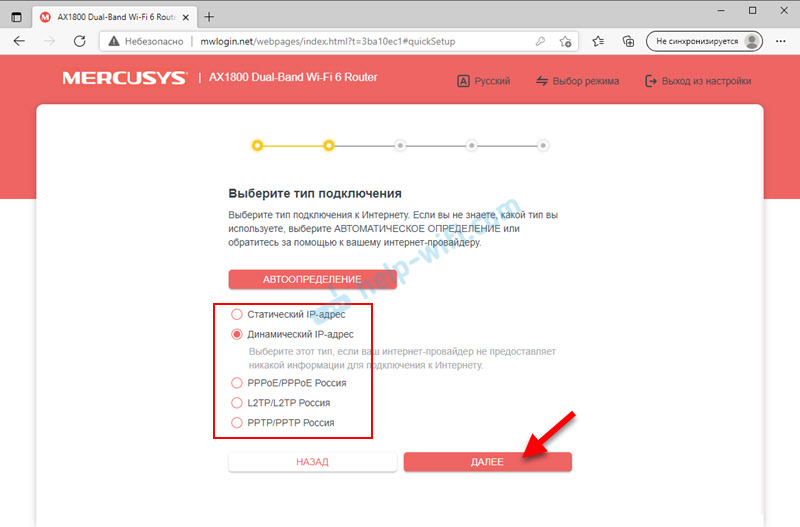

 Если же вы хотите чтобы была одна сеть, и роутер сам выбирал наиболее подходящий диапазон для каждого устройства, тогда включите Smart Connect и смените имя сети и пароль.
Если же вы хотите чтобы была одна сеть, и роутер сам выбирал наиболее подходящий диапазон для каждого устройства, тогда включите Smart Connect и смените имя сети и пароль.


 Для настройки подключения к интернету есть отдельная вкладка «Интернет», а для Wi-Fi сети – «Беспроводной режим». Все расширенные настройки находятся в разделе «Дополнительные настройки».
Для настройки подключения к интернету есть отдельная вкладка «Интернет», а для Wi-Fi сети – «Беспроводной режим». Все расширенные настройки находятся в разделе «Дополнительные настройки».